今天优秀啦小编整理了如何在草图大师中使用suapp相关信息,希望在这方面能够更好帮助到大家。

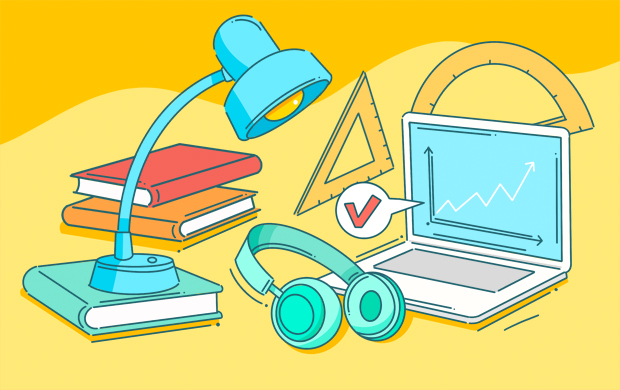
草图大师不同于其他3D软件,SU是平面建模的,通过一个使用简单、内容详尽的颜色、线条和文本提示指导系统,让人们不必键入坐标,就能帮助其跟踪位置和完成相关建模操作。因此草图大师的使用相比其他3D软件也是比较简单的,想学草图大师可以看看的教程,这里有“草图大师Sketchup2021系统入门教程(基础-插件-建模-渲染-全景-后期)”等教程,都很适合新手!
SketchUp调用SUapp插件的方法
1.首先打开sketchup软件,进入软件的主界面。
2.接下来,在界面顶部找到“查看”选项,点击该选项会弹出一个下拉框。在下拉框中选择“工具栏”来打开工具栏。
3.然后可以在工具栏看到“SUAPP基本工具栏”选项,我们可以勾选。
4.如果工具栏中没有“SUAPP基本工具栏”选项,点击界面顶部的“窗口”选项,在下拉框中选择“系统设置”。
5.接下来,界面上会弹出一个系统设置窗口,点击窗口左侧的“扩展”选项。
6.最后,勾选窗口顶部的“SUAPPPro”选项,然后点击窗口底部的“OK”按钮,调出SUAPP插件。
以上就是“SketchUp调用SUapp插件的方法”了,看完这个方法有没有觉得草图大师的使用还是比较简单的,想学更多草图大师教程可以点击这个链接:
 Procreate是一款受到广泛认可的IOS平台绘画应用软件,以其强大的功能和简易的操作系统,让创意人士随时随地把握灵感,进行素描、填色、设计等艺术创作。这款应用在WWDC 2013荣获Apple最佳设计奖和App Store必备应用的荣誉。
Procreate是一款受到广泛认可的IOS平台绘画应用软件,以其强大的功能和简易的操作系统,让创意人士随时随地把握灵感,进行素描、填色、设计等艺术创作。这款应用在WWDC 2013荣获Apple最佳设计奖和App Store必备应用的荣誉。

说几个su的小技巧,我觉得可能有用。专家们跳过了,希望能给一些刚开始su的朋友一些帮助。
sketchup草图大师热门视频教程精彩推荐:
1、精确等比例缩放
问:可能有时我们要缩放某个模型,但却不知道具体缩放比例,
答:当然可以计算,如果你懒得算。
先建立组件,双击进入该组件,用“量尺”量一下某个具体的边,然后在右下角输入你希望改边的实际长度,回车,提示“是否修改组件尺寸”,是,然后,组件就依据你修改的那个边,进行等比例缩放。
2、常用插件,现在的建筑有时我们希望它外形现代。、
导个圆角,可能会时尚些,当然不一定,我只是举例而已,倒圆角,(或切角)然后选中所有要修改的角点(顶点),双击角点,可以全部选中该立方体的所有角点,修改“偏移”半径(就是你希望倒角的影响范围),回车。
3、suapp建筑插件
是一个很有用的su插件集,基本上实现并加强了很多功能。路径阵列(辅助工具中),先把要阵列的物体成组。
4、随机阵列(辅助工具中)
可以排布自然情况的树木,并且可以直接贴附到地形上,很实用。
5、绘螺旋线(线面工具中)
可以用来画“涡卷”,“螺旋楼梯的轮廓”,“蚊香”。当然画出的只是线,然后画截面,路径跟随,就不用说了。
6、面折叠技巧,alt+p(推拉工具)
注意先按住alt,自动折叠面,但是要先画出辅助线,便于后期推拉定位(因为不能通过直接输入数字定位)注意:有点像地形隆起工具,要保证角落为三角面。
效果如下
7、实用插件,toolonsurface,曲面绘制工具
可以在曲面上画画,例如,可以在曲面进行“偏移”,然后用“超级推拉”等等工具,我觉得可以在曲面上玩很多花样
8、地形工具(相当给力的su自带插件)
可以选中曲线边框,后用“从等高线生成”(第一个工具),生成封闭曲面。还有,可以在曲面上投影平面图形,如下,用第五个工具,“生成道路”。
9、显示隐藏的线,可以用“虚显隐藏物体”,模式来显示,
如果你想把下面那个曲面上所有封面线全部实线显示,注意用显示所有隐藏物体的话,是不能显示出隐藏的封面线,可以这么做:鼠标三击要显示虚线的物体,全选出“虚线”后,用柔化工具,调到0,去掉下面的两个钩,即可。
10、鼠标选择技巧
(1)从左向右框选,只选中全部框在其中的部分,部分框中的不选中,
例如用来选择一个物体的某部分用来做“组件”
(2)从右向左框选,将选中所有有关联的部分(包括只框中部分的)
11、捕捉圆心和几何中心
在其边上停留一会儿,再移到平面几何内,会自动捕捉几何中心。
12、建立群组
晚建比早建好,少建比多建好。可以嵌套双击组或组件,编辑其内容,锁定组,防止任何意外修改,删除(非常实用)。
有关于sketchup草图大师的优质自学资源,请点击这里查看:
以上,就是优秀啦小编给大家带来的如何在草图大师中使用suapp全部内容,希望对大家有所帮助!

十大听书软件排行榜:蜻蜓FM上榜,喜马拉雅第一
时间:2023年01月11日
十大美颜软件排行榜:轻颜相机第四,第九拍出少女感
时间:2023年01月11日
苹果怎么允许两个软件声音播放
时间:2025年07月29日
国内十大社交APP:微博上榜,微信用户最多
时间:2023年01月11日
叨叨app怎么加用户信息
时间:2025年08月08日
华为手机长曝光怎么设置
时间:2025年08月16日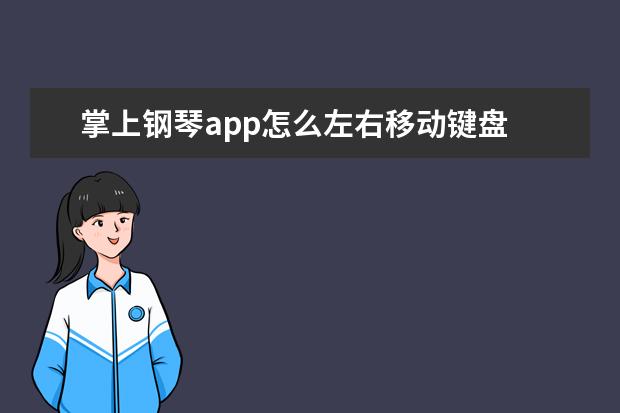
掌上钢琴app怎么左右移动键盘
时间:2025年08月17日
来电秀秀怎么设置设置方法介绍
时间:2025年08月17日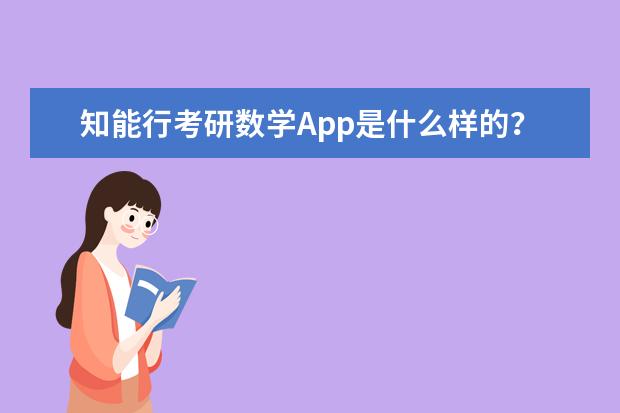
知能行考研数学App是什么样的??
时间:2025年08月16日
vivos15原子笔记如何涂鸦 原子笔记涂鸦操作方法
时间:2025年08月17日优秀啦 淄博机智熊网络科技有限公司版权所有 All right reserved. 版权所有
警告:未经本网授权不得转载、摘编或利用其它方式使用上述作品